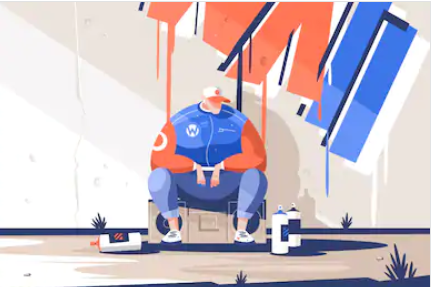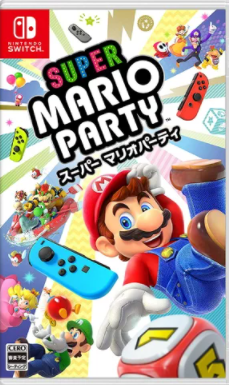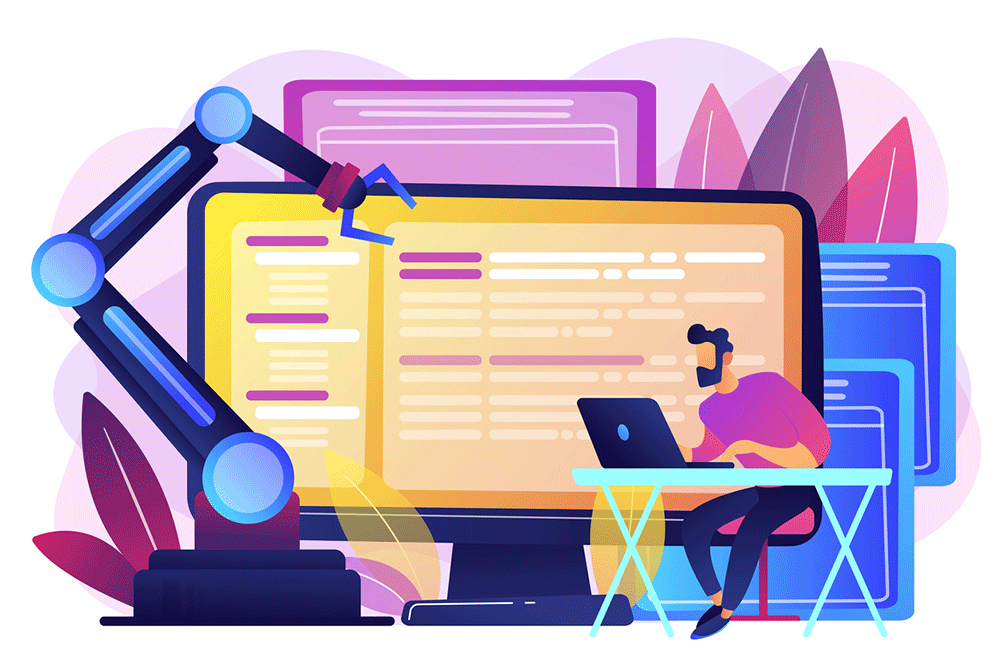2020年06月02日
「必見」知っているようで知らなかったandroidの便利機能3選
![ecbcc2ab1d5111f0f420031ecbb0954d[1].png](/gamedreamer111/file/ecbcc2ab1d5111f0f420031ecbb0954d5B15D-thumbnail2.png)
「普段androidスマホを使っています。
毎年行われるandroidのverアップに伴う機能の追加があると、
今までなかった機能が追加されることもあるようだけど、
知っているようで知らないandroidの便利機能をこの際だから知っておきたいです。」
こんなお悩みにお答えします。
〇本記事の内容
【必見】知っているようで知らなかったandroidの便利機能
android活用に役立つおすすめ本2冊
絶えず丁寧にチェックしているわけではないため、
気がついたら「あれ!こんな便利機能使えるようになっていたのか!」と驚く事もあるはずです。
本記事では、知っているようで知らなかったandroidの便利機能だけでなく、
androidの活用に役立つおすすめの本も合わせてご紹介しています。
この記事を読むことで、androidの便利な機能を知ることができますよ。
この記事を参考に便利な機能も活用してandroidスマホを快適に便利に使用していきましょう。
目次
【必見】知っているようで知らなかったandroidの便利機能3選
1.「エッジパネル」でいつも使うアプリを登録できる
2.よく使う単語を登録できる
3.画面を縦横で固定
android活用に役立つおすすめ本2冊
Androidスマホの正しい使い方・かしこい使い方
Androidアプリ開発の教科書
まとめ
【必見】知っているようで知らなかったandroidの便利機能3選
![8b9f26cd515737545f0a06fe7bf5d2c3[1].png](/gamedreamer111/file/8b9f26cd515737545f0a06fe7bf5d2c35B15D-thumbnail2.png)
知っているようで知らなかったandroidの便利機能は次の3つです。
1.「エッジパネル」でいつも使うアプリを登録できる
2.よく使う単語を登録できる
3.画面を縦横で固定
1.「エッジパネル」でいつも使うアプリを登録できる
エッジスクリーンに表示されるバー(エッジパネルハンドル)を引き出すと、
専用のアプリランチャー「Apps Edge」が表示されるので、操作のショートカットになります。
よく使う機能を割り当てておくことでいちいちホームに戻ったり、
アプリの一覧を表示させたりする必要もなくなるので便利です。
〇いつも使うアプリを登録するのってどうやるの?
いつも使うアプリを登録する手順も説明します。
![45c1fac461760bc1aa86809ebd7f907f[1].png](/gamedreamer111/file/45c1fac461760bc1aa86809ebd7f907f5B15D-thumbnail2.png)
Apps Edgeを表示してから左下の設定アイコン(歯車のマーク)を選択。
設定画面で、Apps Edge下の「編集」をタップ。
![560f12227f926b9c49948cc8dbcb5b92[1].png](/gamedreamer111/file/560f12227f926b9c49948cc8dbcb5b925B15D-thumbnail2.png)
左上の「アプリペアを作成」を選択すると、
入れているアプリが下部のマルチウィンドウに表示されるので、
その中から設定したいアプリを2つ選択。
*なお、この画面に表示されないアプリは画面分割には対応していないため
表示されないので注意しましょう。
![6a5264d0b5391bff787bc1a167f32d58[1].png](/gamedreamer111/file/6a5264d0b5391bff787bc1a167f32d585B15D-thumbnail2.png)
アプリを2つ選択した後、「完了」を押すと、作成したアプリペアが右側の空欄に表示されます。
以上で「エッジパネル」でいつも使うアプリの登録が完了となります。
いつも使うアプリの登録をしておくといちいちホーム画面に戻って起動したり手間がなくなるので、
使うアプリをすぐ起動して使用していくことができます。
androidユーザーの方はぜひお試しあれ!
2.よく使う単語を登録できる
よく使う人の名前や用語、フレーズなどがなかなか変換できず困ることってありますよね。
でもユーザー辞書に登録しておけば一発変換! 楽に入力できます。
どのようにして登録できるのか?
手順を踏みながら説明します。
![d350c0dbd2fff6073410f2219d1904f1[1].png](/gamedreamer111/file/d350c0dbd2fff6073410f2219d1904f15B15D-thumbnail2.png)
1.文字入力画面で、左下の「あA1」と書いたキーを長押し
↓
![d826edaf73aa5c796b79157e68c449cc[1].png](/gamedreamer111/file/d826edaf73aa5c796b79157e68c449cc5B15D-thumbnail2.png)
2.「ユーザー辞書」を選択
↓
![6b25c36103dff67d5cd5d56bf570567f[1].png](/gamedreamer111/file/6b25c36103dff67d5cd5d56bf570567f5B15D-thumbnail2.png)
3.右上の「+」を選択
↓
![cc2429bc3ccb0cb2d638a1d892fb2a48[1].png](/gamedreamer111/file/cc2429bc3ccb0cb2d638a1d892fb2a485B15D-thumbnail2.png)
4.登録したい文字の読み方を「読み」欄に、
漢字や顔文字、単語を「語句」欄に入力し、「OK」を選択。
「読み」欄に登録した文字を入れて変換すると、
「語句」欄に登録した漢字や絵文字、単語が変換候補に出るようになります。
漢字の変換だけでなく、略称を入れると長い単語が出るようにしておく、
という使い方もできるので便利ですよ。
よく使う単語などは上記手順で登録しておきましょう。
3.画面を縦横で固定
端末を動かすと画面も合わせて回転。
普段は便利な機能ですが、見づらくなって不便ということもありますよね。
そんなときは画面固定しておくと便利ですよ。
こちらも手順を踏まえて固定の仕方を説明します。
![ecf092191e1302cab45175c77eb379df[1].png](/gamedreamer111/file/ecf092191e1302cab45175c77eb379df5B15D-thumbnail2.png)
1. 画面の一番上から下にかけてスワイプ(指を動かす)
↓
![471bca7ae3ece53e9875ab140756cf7c[1].png](/gamedreamer111/file/471bca7ae3ece53e9875ab140756cf7c5B15D-thumbnail2.png)
2. 回転設定のアイコンが「自動回転」と表示されていたらアイコンを選択。
表示が「縦向き」に変われば画面は縦向きに固定されます。
「あまりおすすめしませんが、寝転びながら動画を見ているときに便利ですよ!」
画面の固定も便利なので試してみてもいいかもしれません。
iphoneの便利機能に関してはこちらの記事にあげていますので、
iphoneユーザーの方は見てみてください。
【必見】知っているようで知らなかったiphoneの便利機能3選
android活用に役立つおすすめ本2冊
![b8da670ad378a82a935be7da6505abf4[1].png](/gamedreamer111/file/b8da670ad378a82a935be7da6505abf45B15D-thumbnail2.png)
最後に、android活用に役立つおすすめ本を紹介して終わります。
どれを選んでもOKですが、知りたいことを決めておくことがオススメです。
〇android活用に役立つおすすめ本2冊
Androidスマホの正しい使い方・かしこい使い方
Androidアプリ開発の教科書
Androidスマホの正しい使い方・かしこい使い方
Androidスマホ使いこなせてますか?
Androidスマホは、設定を少し変える、便利なサービスを利用する、
無料アプリを導入するなど、ちょっとしたことで格段に便利になります。
本書では、Androidスマホを楽しく便利に使うための方法が紹介されています。
〇本書で学べること
簡単な設定で操作性をアップ!
通信コストの節約テクニック!
安全・安心な使い方をマスター!
クラウドサービスを有効活用!
ありがちなトラブルも簡単に解決!
Chapter 1 Googleアカウントの作成が正しい使い方の第一歩
Chapter 2 「設定」画面で行えることを確認する
Chapter 3 ホーム画面をカスタマイズして使いやすくする
Chapter 4 写真・動画・音楽のかしこい楽しみ方
Chapter 5 Googleのサービスを有効活用する
Chapter 6 クラウドは意外と簡単に使いこなせる
Chapter 7 無料アプリで使い勝手アップ&通信コスト削減
Chapter 8 よくあるトラブルを簡単に解決する方法
などAndroidスマホの便利な機能や使い方などがこれ1冊で学べます。
【楽天市場】Androidスマホの正しい使い方・かしこい使い方の購入はこちらから。
Androidアプリ開発の教科書
本書は、Java言語の学習者を対象として、ハンズオン形式でサンプルプログラムを作りながら、
Androidアプリ開発に必要な基礎知識やSDKの機能、プログラミングテクニックを学ぶことができる書籍です。
〇本書で学べること
○Androidアプリ開発の必須知識&テクニックを積み上げ・体系的にハンズオン形式で学ぶ
○わかりやすいサンプルコードと丁寧な解説
○SDKのバージョンに左右されにくい基礎力・応用力が身につく
「Androidアプリを作る方法をしっかり学びたい」
「Androidアプリ開発の基礎力・応用力をきちんと身につけたい」という方におすすめの一冊です。
【楽天市場】Androidアプリ開発の教科書の購入はこちら。
まとめ
![105a19d975fd9c2ef08a77292f0777b0[1].png](/gamedreamer111/file/105a19d975fd9c2ef08a77292f0777b05B15D-thumbnail2.png)
今回は、【必見】知っているようで知らなかったandroidの便利機能3選
をご紹介してきました。
内容をおさらいすると、
〇知っているようで知らなかったandroidの便利機能3選
1.「エッジパネル」でいつも使うアプリを登録できる
2.よく使う単語を登録できる
3.画面を縦横で固定
〇android活用に役立つおすすめ本2冊
Androidスマホの正しい使い方・かしこい使い方
Androidアプリ開発の教科書
スマホは使い慣れてくると、決まった操作以外をしなくなりがちです。
しかし、上記のテクニック のように、
知ると便利なショートカット操作や登録しておくと便利な機能があること分かったはずです。
毎日使うスマホだからこそ、少しでも便利な使い方を試してみてほしいです。
今回は以上になります。
読んでくださりありがとうございました。
関連記事
スマホキーボードを自分好みのデザインに着せ替え設定する方法
「5分でできる」スマホ重い操作をスムーズにする5つのテクニック
【暴露】自宅でできるスマホの悩み解決法4パターン
ちょっとしたことで楽になるスマホ疲れ目解消法を伝授
スマホの目覚ましアラームで絶対に寝坊しない起床活用術
【必見】知っているようで知らなかったiphoneの便利機能3選
タグ:android 便利機能
この記事へのコメント
コメントを書く
この記事へのトラックバックURL
https://fanblogs.jp/tb/9894211
※ブログオーナーが承認したトラックバックのみ表示されます。
この記事へのトラックバック




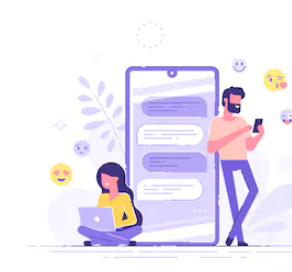

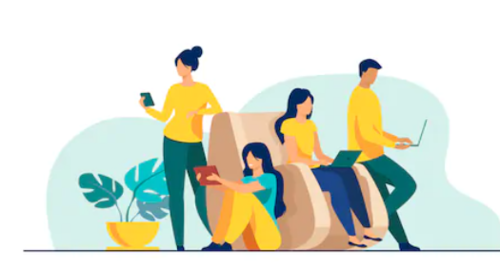
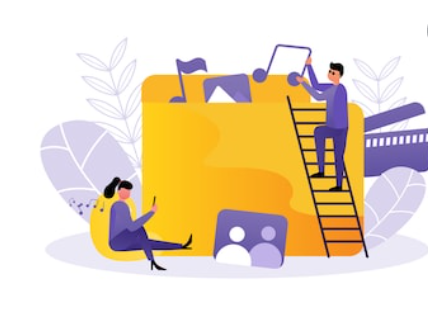



![33afcc8d0e724616e2f4e1a9eecd40b8[1].png](/gamedreamer111/file/33afcc8d0e724616e2f4e1a9eecd40b85B15D-01710-thumbnail2.png)
![e7286f09ede21e27609097c67ec51eb7[1].png](/gamedreamer111/file/e7286f09ede21e27609097c67ec51eb75B15D-thumbnail2.png)